TTEP.CN > 故障 >
EXCEL2013使用教程:多列数据合并成一列
在进行Excel单元格数据处理操作时,有的时候需要将表格中的多列数据合并成一列,方便我们后面的处理工作。下面小编为大家介绍一下在Excel2013表格中将多列数据合并成一列的操作方法。
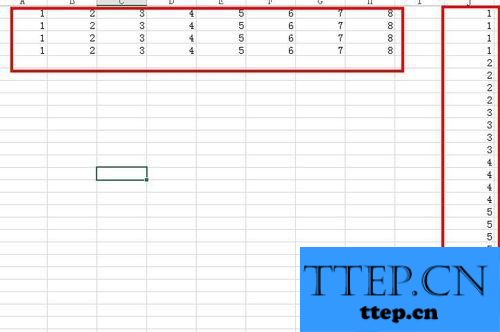
Excel2013表格中如何将多数据转换为列一列数据?
首先打开一个表格,会看到如下的数据,
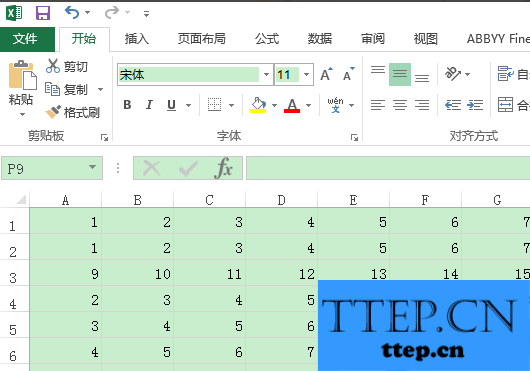
接着我们在倒数第二列的数据下面的第一个单元格中输入=H1,下拉快速填充按钮,H1表示最后一类数的第一个单元格
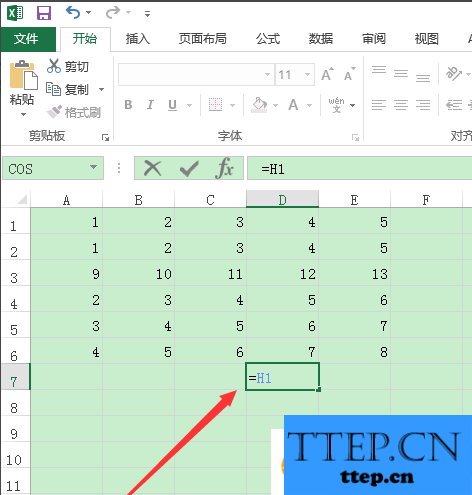
接着,我们直接将刚刚建立的数据单元格的H1处下拉道足够的数量。
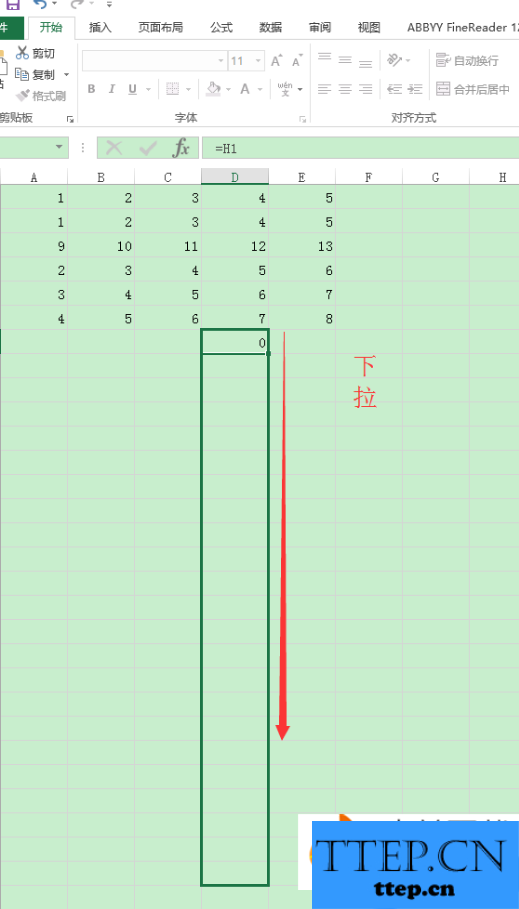
然后将刚刚下拉的表格往左边拉倒底,我们可以看到数据全都呈现在我们面前。
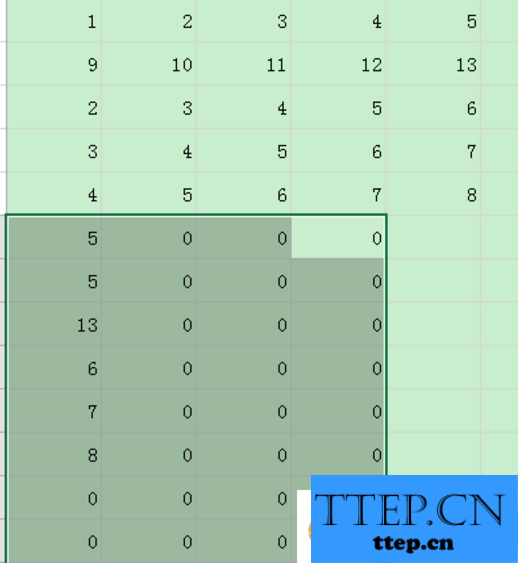
我们直接把第一列的数据保存好就ok了
以上就是“Excel2013表格中如何将多数据转换为列一列数据”的方法介绍,希望对大家有所帮助(了解更多Excel教程资讯,访问wmzhe---)。
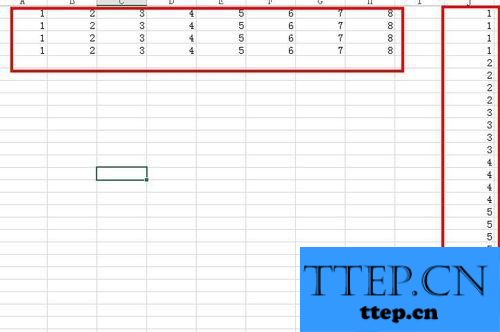
Excel2013表格中如何将多数据转换为列一列数据?
首先打开一个表格,会看到如下的数据,
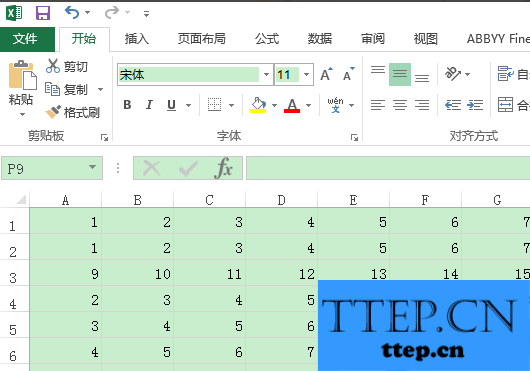
接着我们在倒数第二列的数据下面的第一个单元格中输入=H1,下拉快速填充按钮,H1表示最后一类数的第一个单元格
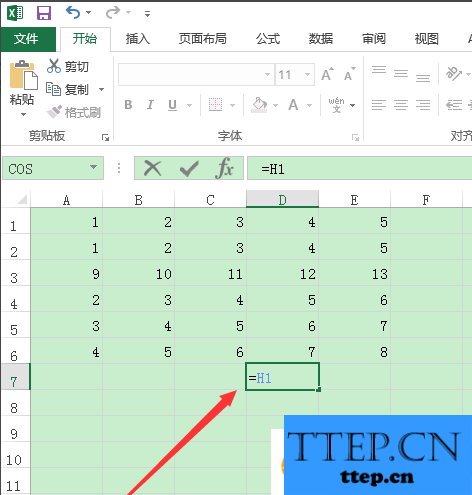
接着,我们直接将刚刚建立的数据单元格的H1处下拉道足够的数量。
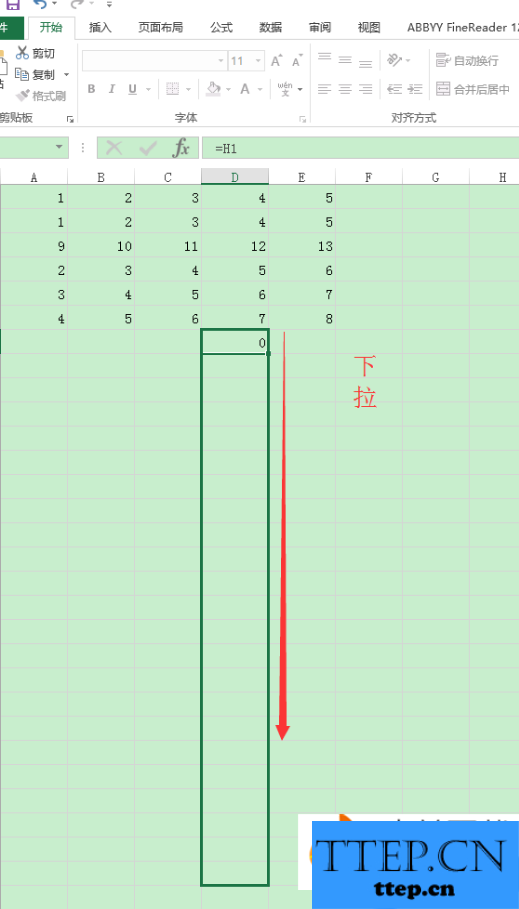
然后将刚刚下拉的表格往左边拉倒底,我们可以看到数据全都呈现在我们面前。
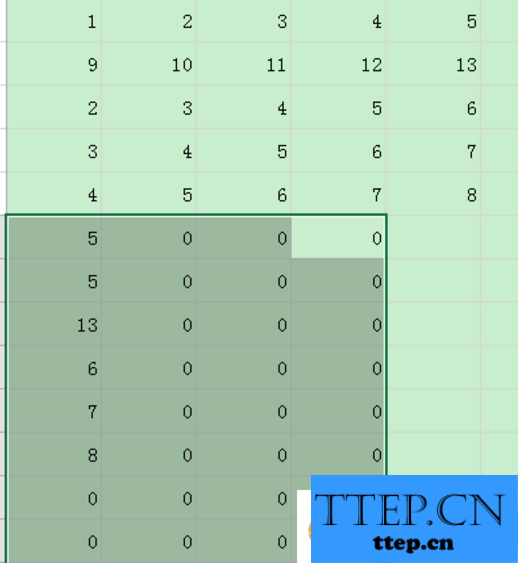
我们直接把第一列的数据保存好就ok了
以上就是“Excel2013表格中如何将多数据转换为列一列数据”的方法介绍,希望对大家有所帮助(了解更多Excel教程资讯,访问wmzhe---)。
- 上一篇:Excel单元格中为个别数据增添图标的详细步骤
- 下一篇:没有了
- 最近发表
- 赞助商链接
